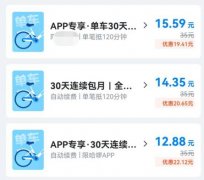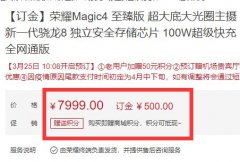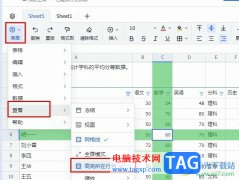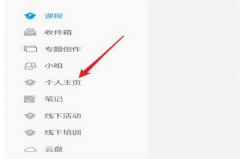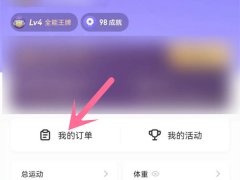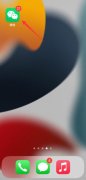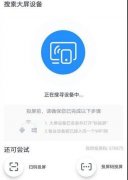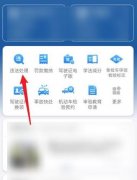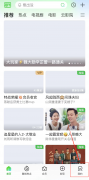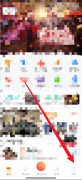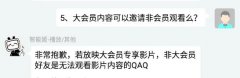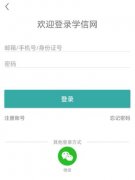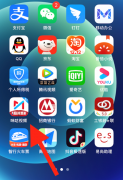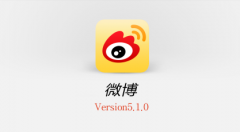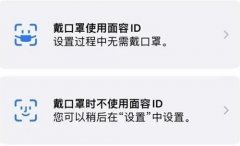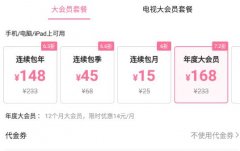飞书是很多小伙伴都在使用过的一款办公软件,在这款软件中我们可以随时开启一场线上会议,还可以给同事分享各种文档。在使用飞书的过程中,有的小伙伴喜欢在自己的知识库中创建思维导图,方便自己对知识点进行梳理以及记忆。在使用飞书完成思维导图的编辑之后,我们还可以打开页面右上角的“...”图标,然后在下拉列表中找到“转换为模板”选项,将该选项的开关按钮打开,将思维导图另存为模版。有的小伙伴可能不清楚具体的操作方法,接下来小编就来和大家分享一下飞书将思维导图保存为模板的方法。
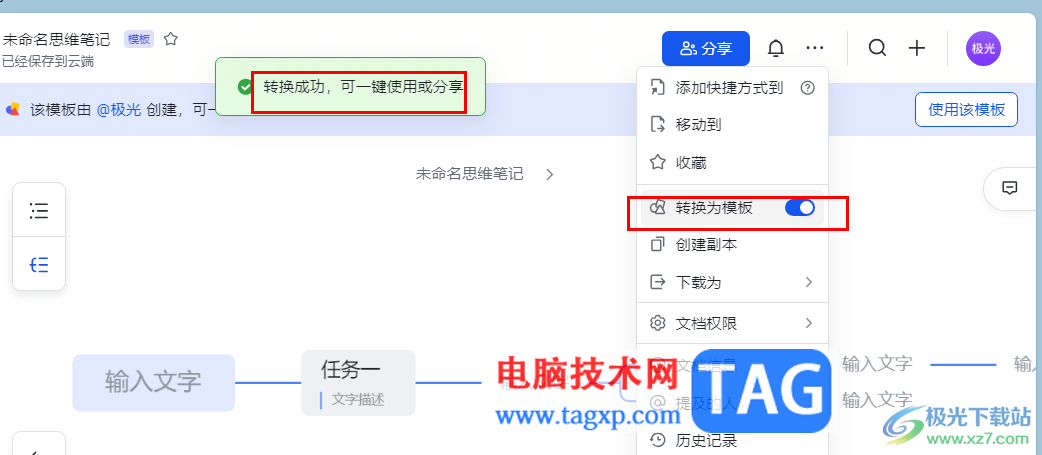
方法步骤
1、第一步,我们在电脑中点击打开飞书软件,然后先打开更多选项,再点击“知识库”选项
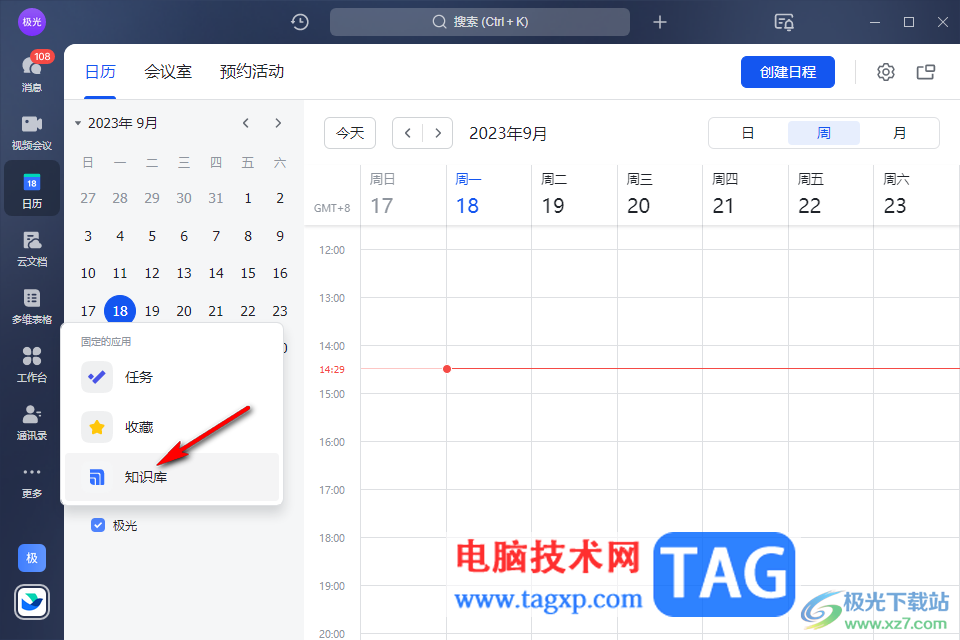
2、第二步,进入知识库页面之后,我们打开“新建”选项,然后在下拉列表中选择“思维笔记”选项
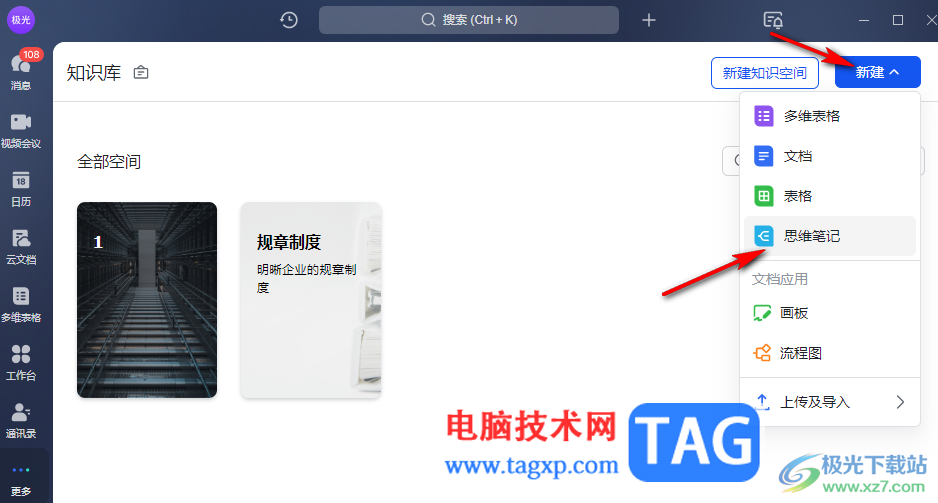
3、第三步,进入思维笔记页面之后,我们在该页面中先完成思维导图的编辑,然后在页面右上角打开“...”图标
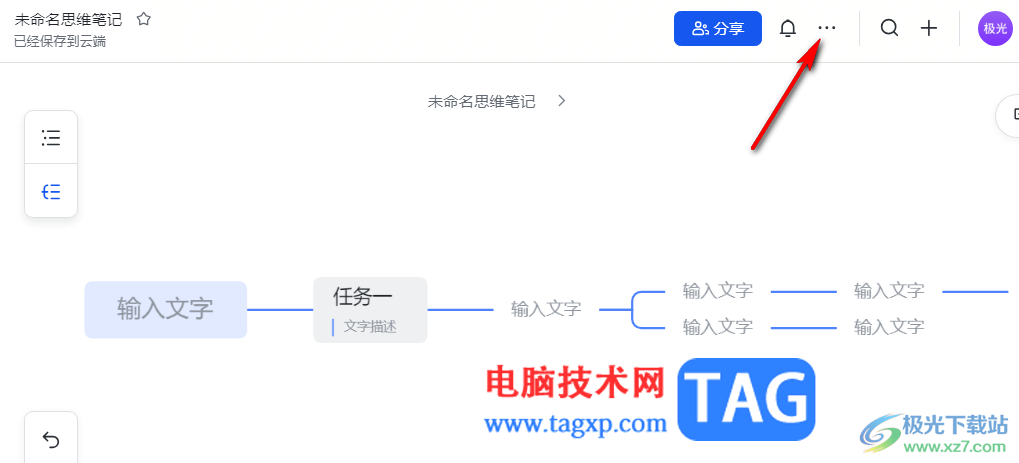
4、第四步,打开“...”图标之后,我们在下拉列表中找到“转换为模板”选项
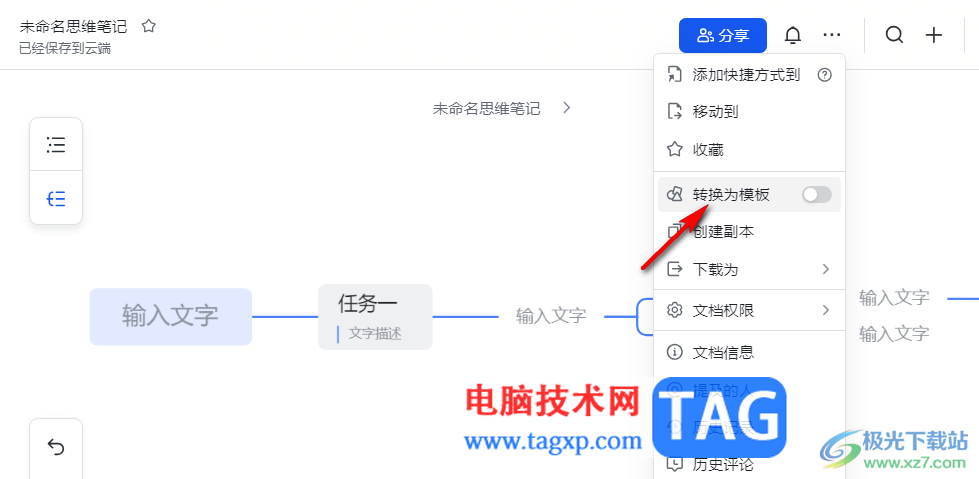
5、第五步,我们将“转换为模板”选项右侧的开关按钮点击打开即可
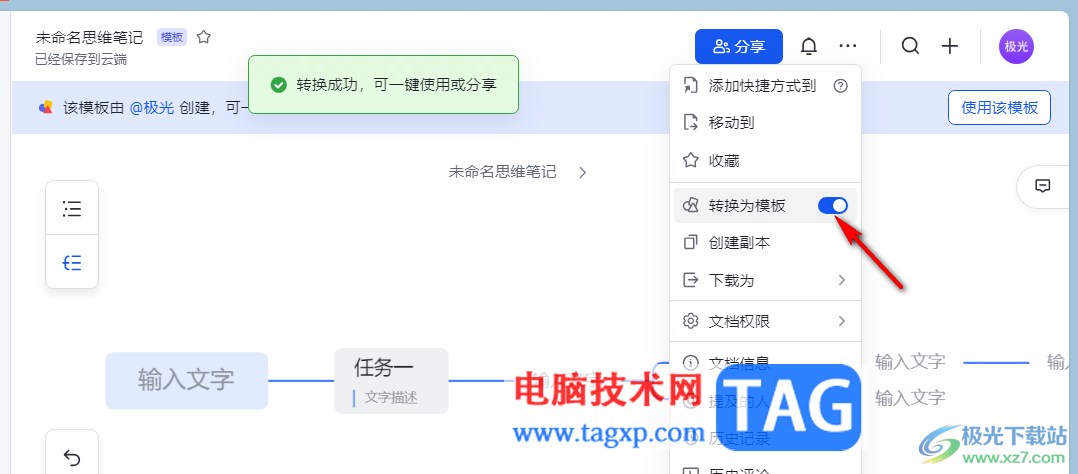
以上就是小编整理总结出的关于飞书将思维导图保存为模板的方法,我们先打开“更多”选项,然后在知识库页面中创建一个思维导图,接着在完成编辑再打开“...”图标,最后在下拉列表中将“转换为模板”的开关按钮点击打开即可,感兴趣的小伙伴快去试试吧。